仕入管理に続いて経費管理を作成していきます。
交通費や消耗品など日々の入出金管理システムをEXCEL VBAを使って作成していきます。
基本的なWorkbookの構成など仕入管理と類似しています。応用次第でいろいろな活用ができますので参考にしてください。
Workbookの構成

最終的には8個のWorksheetで構成されています。
最小限必要なWorksheetは経費申請、経費実績、費用区分、管理番号の4個です。
それぞれのWorksheetの役割は以下の通りです。
説明書:他の人に使っていただく場合に、使い方を説明するためのもの、説明書を見るだけで使えるようにわかりやすい文書を心がけています。
経費申請:経費申請を行う際に、このWorksheetで行います。
経費実績:清算を済ませた段階で、経費申請データを経費実績に蓄積します。
費用区分:勘定科目と詳細を結ぶマスタテーブル。仮払い、清算、電車、バス、タクシー、消耗品などの経費詳細と勘定科目を結びつけます。
グラフ:一年間の経費実績をグラフ表示します。
memo:使用者が利用できるメモ用のWorksheetです。出張手当など、固定の金額を記録しておくためのものです。
管理番号:ID番号、伝票番号など発番するためのもの。
現金:手元現金を硬貨、紙幣ごとに記録するもの。
Worksheet 経費申請
入力候補欄
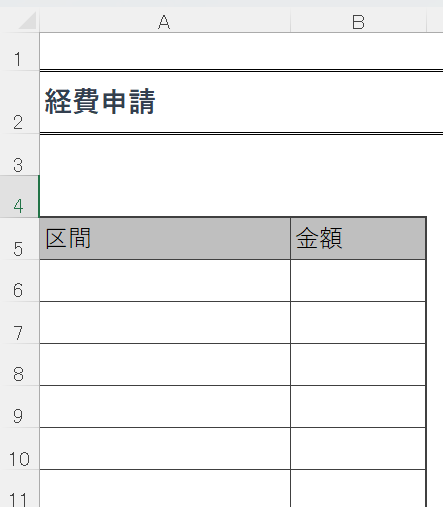
セルA5:B100に入力候補を表示させ、クリック選択をすると入力欄に転記します。
ボタン群と入力欄
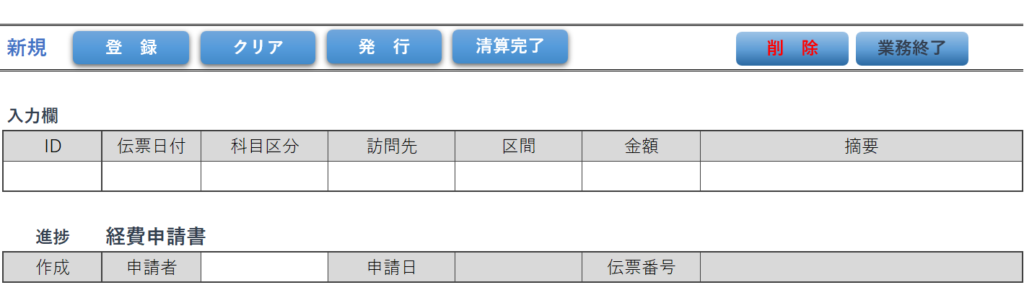
Worksheetの2行目にボタンを配置します。
セルE5:K5に経費入力欄。
セルE9は申請の進捗、セルG9は申請者を入力欄、セルI9は申請日、セルK9は伝票番号を配置、申請者以外は自動入力としています。
支出と収入と集計欄
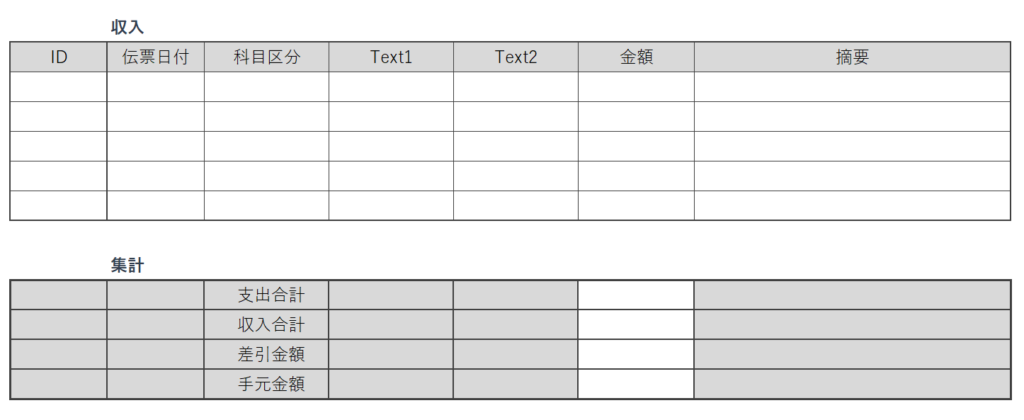
入力欄にデータを入力し、記録ボタンを押すと、支出はセルE11:K37に、収入はセルE40:K45に、合計金額はセルE48:K51に計算されます。
印刷範囲をセルF9:K57に設定しています。セルE52:K58は余白としています。
Worksheet 経費実績
Worksheet 経費申請で清算が終了すると経費実績に転記されます。
項目定型リストとしてデータが蓄積され、集計、グラフ作成に利用されます。


今回採用した定型項目は
ID:自動採番 主キー
伝票番号:印刷する伝票ごとに発番する。Worksheet 経費申請セルK9
伝票日付:入力時の伝票日付、基本は経費の発生した日
科目区分:勘定科目、経理と科目を合わせることがよいでしょう。
Text1:科目によって変化します、今回は旅費交通費であれば訪問先、それ以外であれば支払先としてプログラムで指定しています。
Text2:科目によって変化します、今回は旅費交通費であれば区間、それ以外であればText2としてプログラムで指定しています。
摘要:勘定科目に属する経費情報を短く簡潔に記載します。旅費交通費では電車、タクシーなど手段を記述します。
伝票月:月集計などに使用します。伝票日付の月を利用することも出来ます。
進捗状況:経費実績では基本的に”清算済”のみです。将来的に活用余地を残しています。
申請日:「発行」ボタンを押した日を記録します。Worksheet 経費申請セルI9
清算日:清算完了ボタンを押した日を記録します。
申請者:Worksheet 経費申請セルG9
入金額:収支区分で収入とされた金額を記録します。
出金額:収支区分で支出とされた金額を記録します。
残高:前行の残高を引き継ぎ、収支を計算して記録します。
Worksheet 費用区分
入力支援として使用する定型句を登録しておきます。
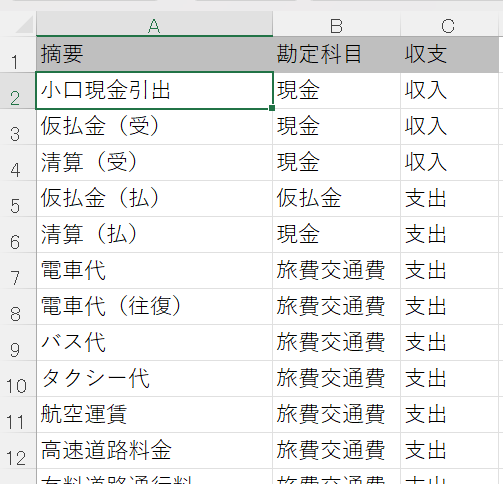
Worksheet 管理番号
ID番号と伝票番号の発番に利用します。
ID番号はWorksheet 経費申請で「記録」ボタンを押したときに発番します。
伝票番号はWorksheet 経費申請で「発行」ボタンを押したときに発番します。
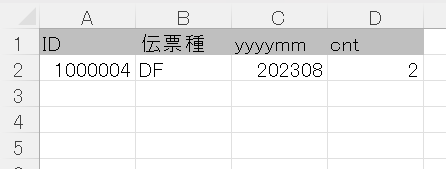
Worksheet 現金
手元現金管理をするためのもので額面ごとの枚数を数えて合計値を確認します。
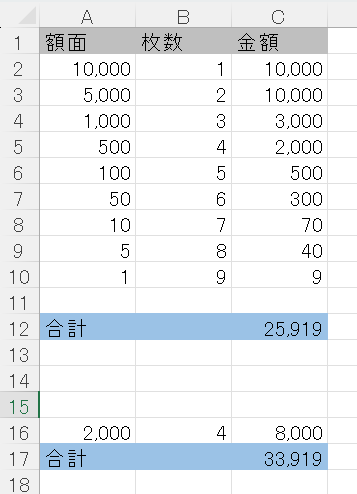
Worksheet グラフ
経費実績を元にグラフを作成します。
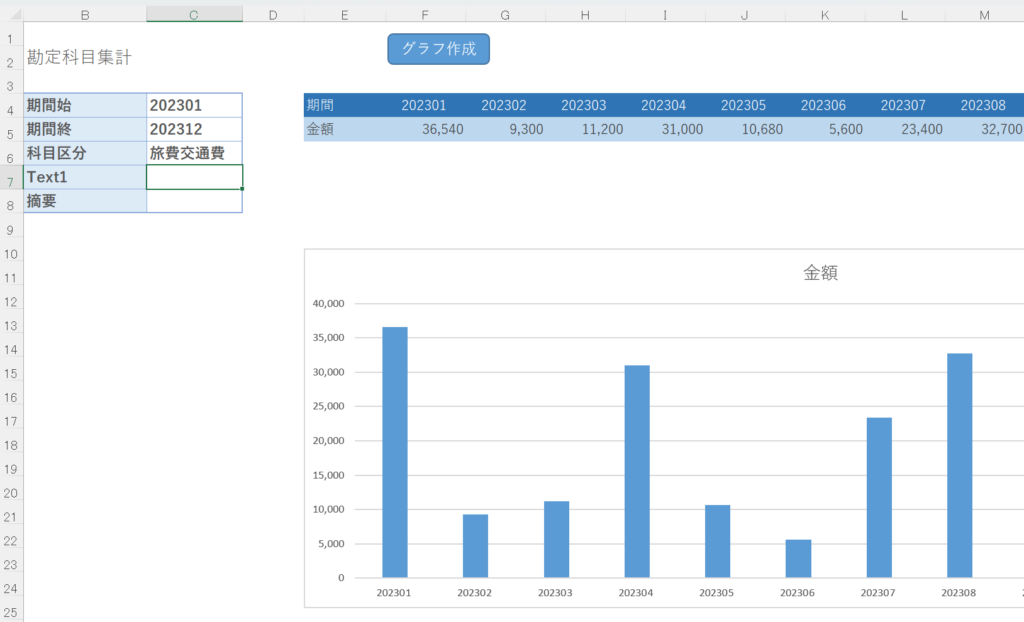
この他、Worksheetには説明書とMEMOがありますが、説明書はシステム使用者に対して使い方をまとめたもの、 memoは使用者が利用できるメモ用のWorksheetです。出張手当など、固定の金額を記録しておくためのものです。固定金額入力が多い場合、マスタテーブルとしての利用も考えられます。
次回はWorksheet_Changeに進みます。
